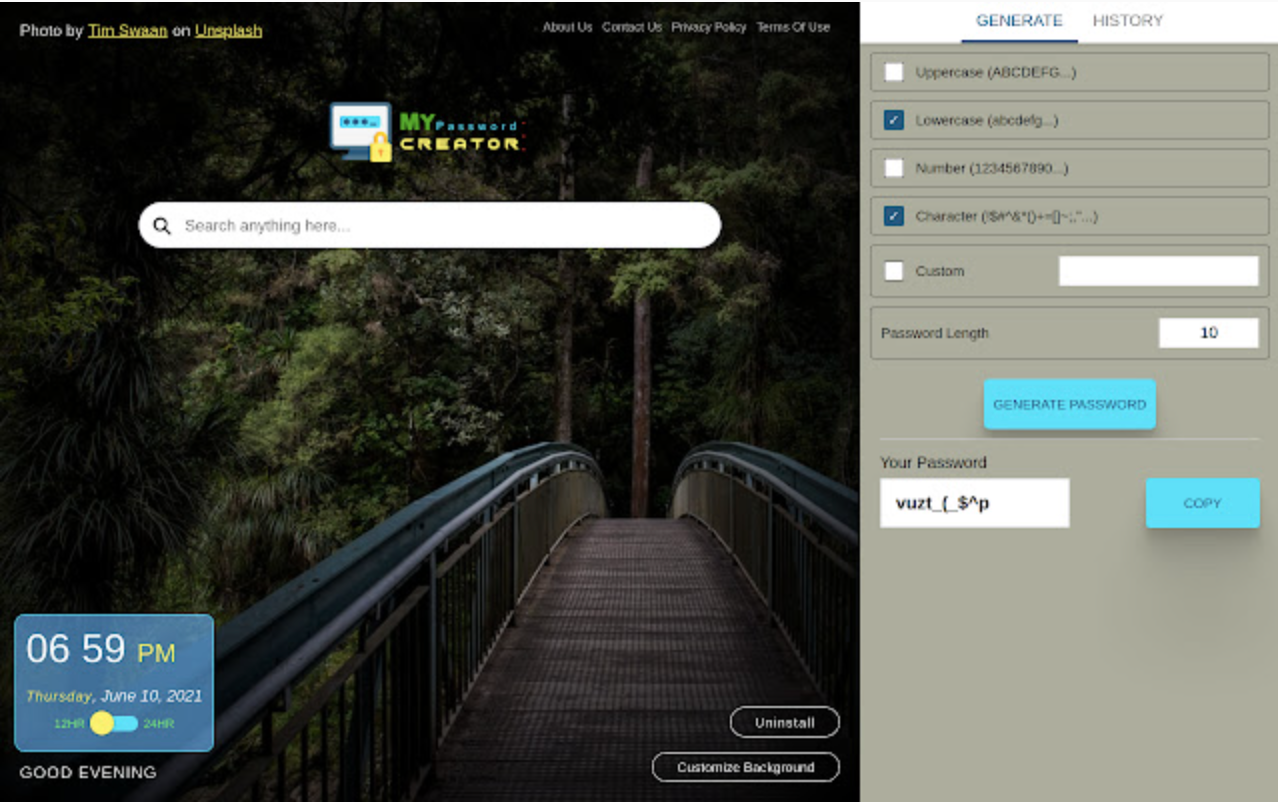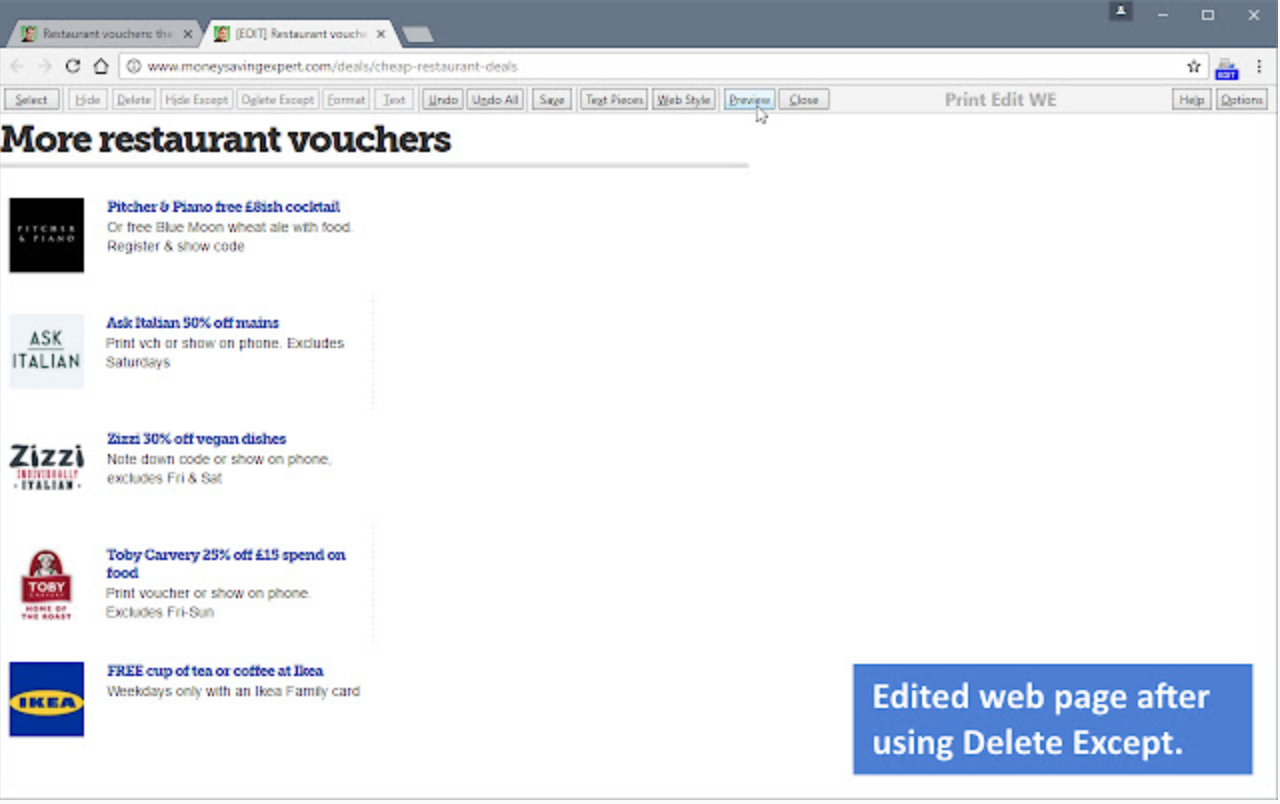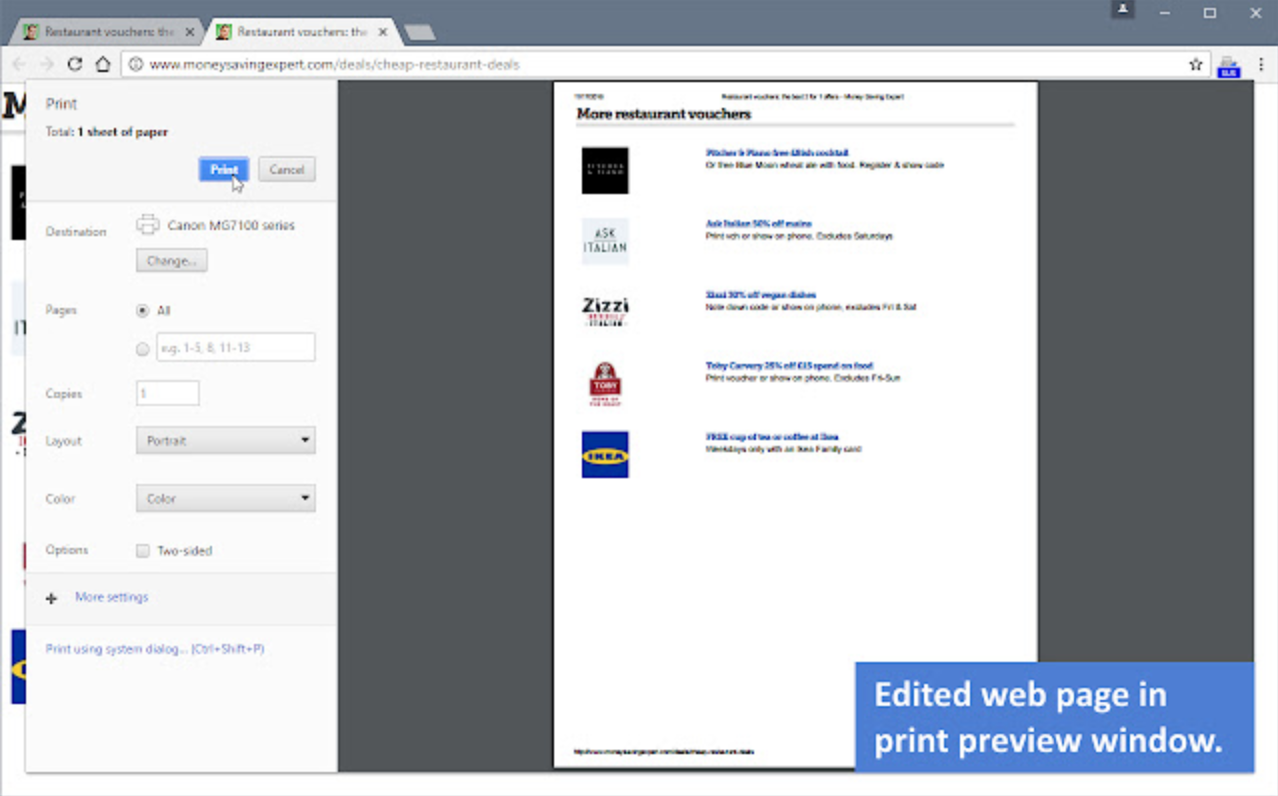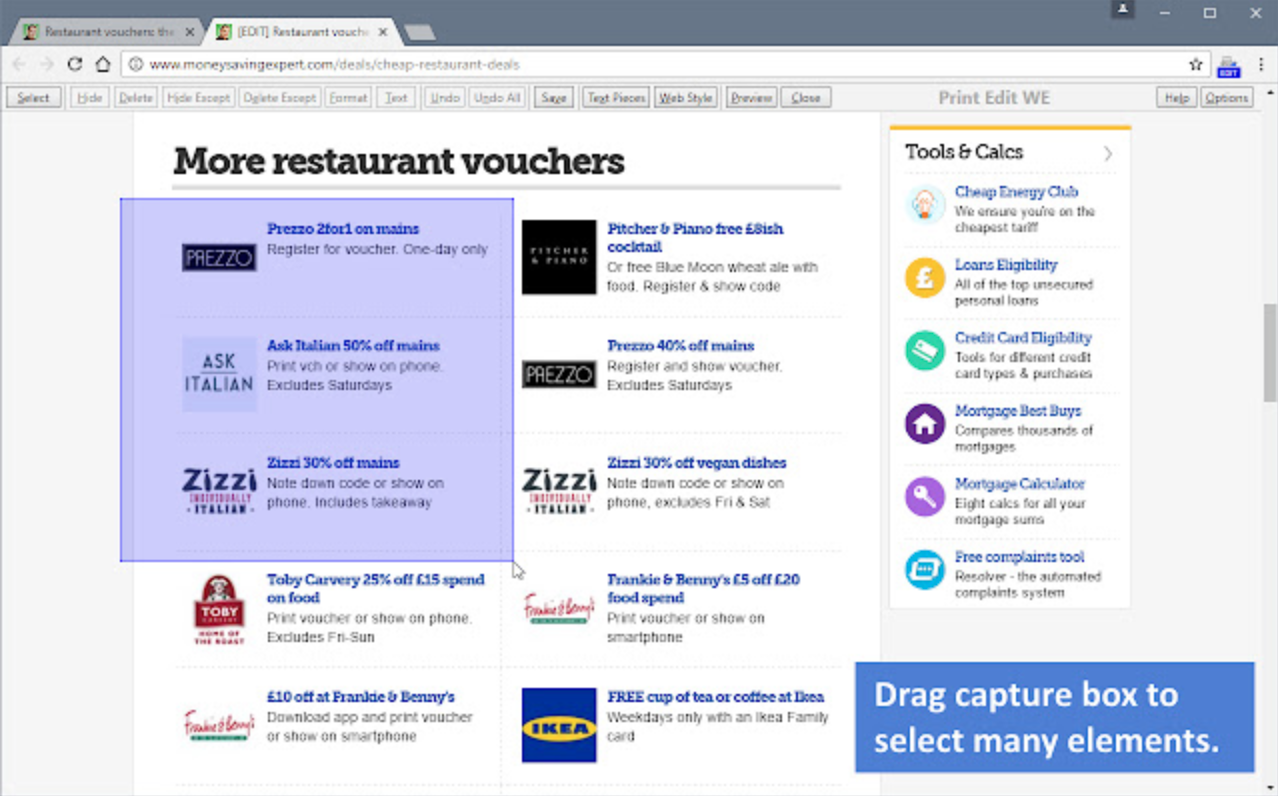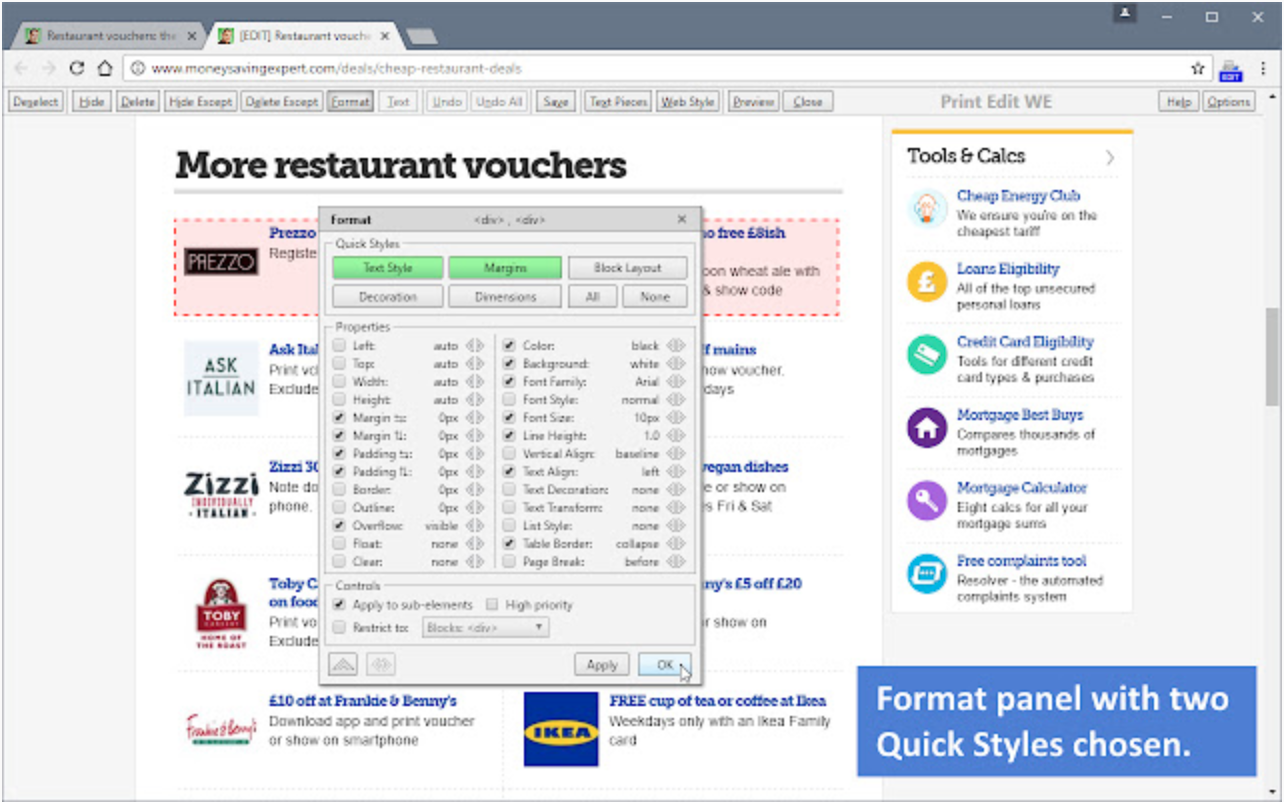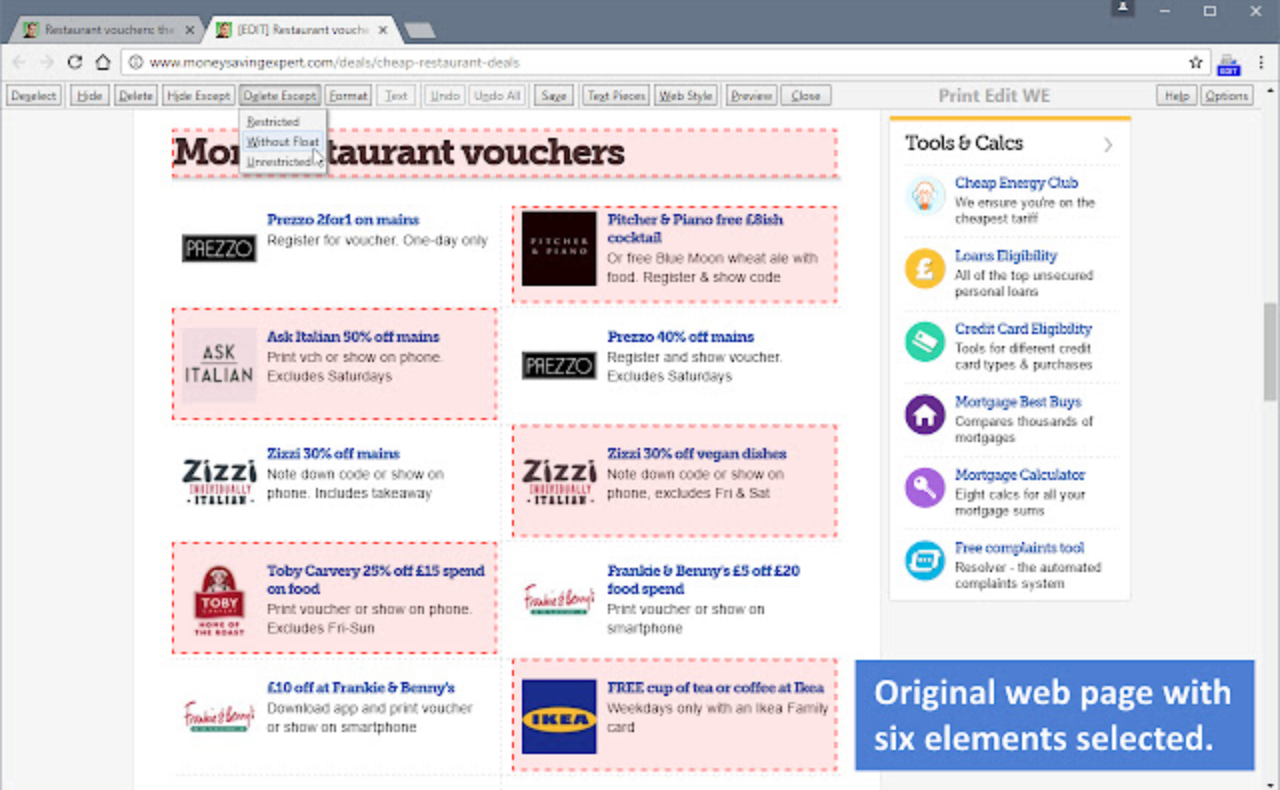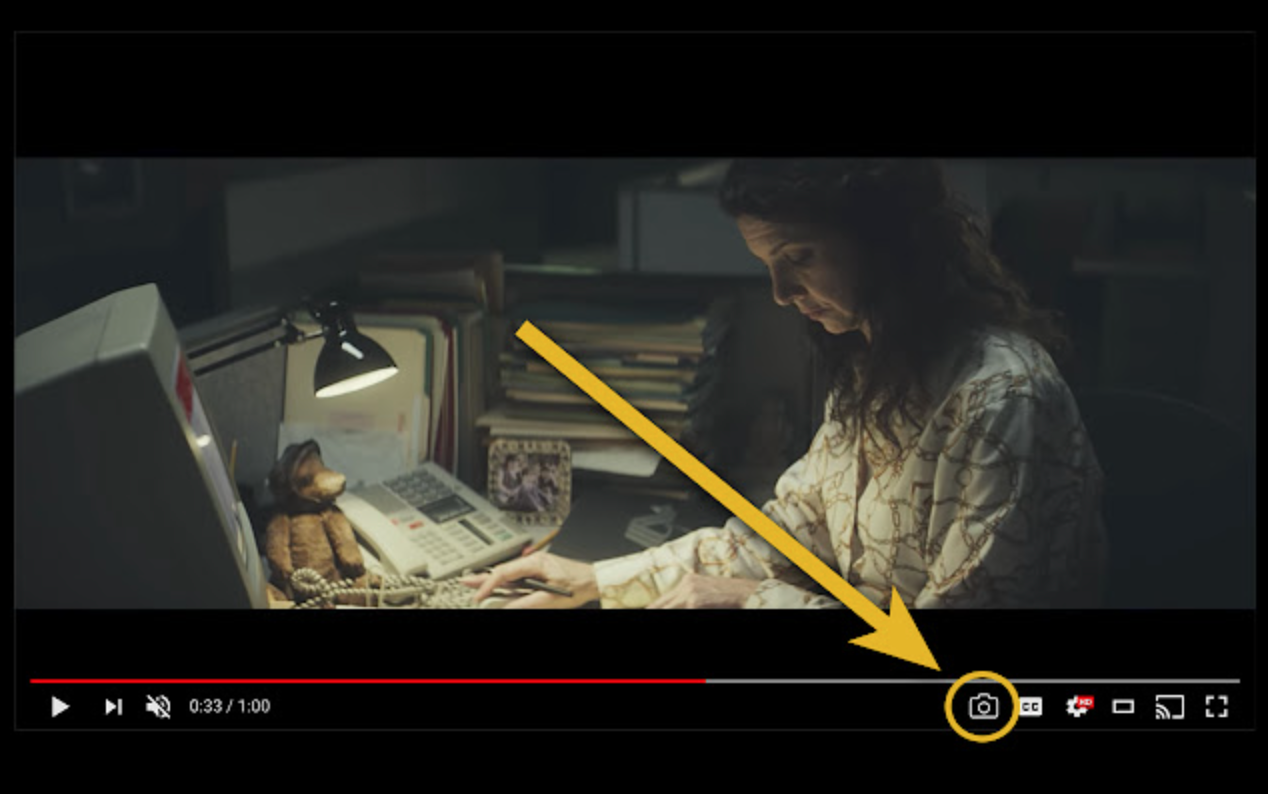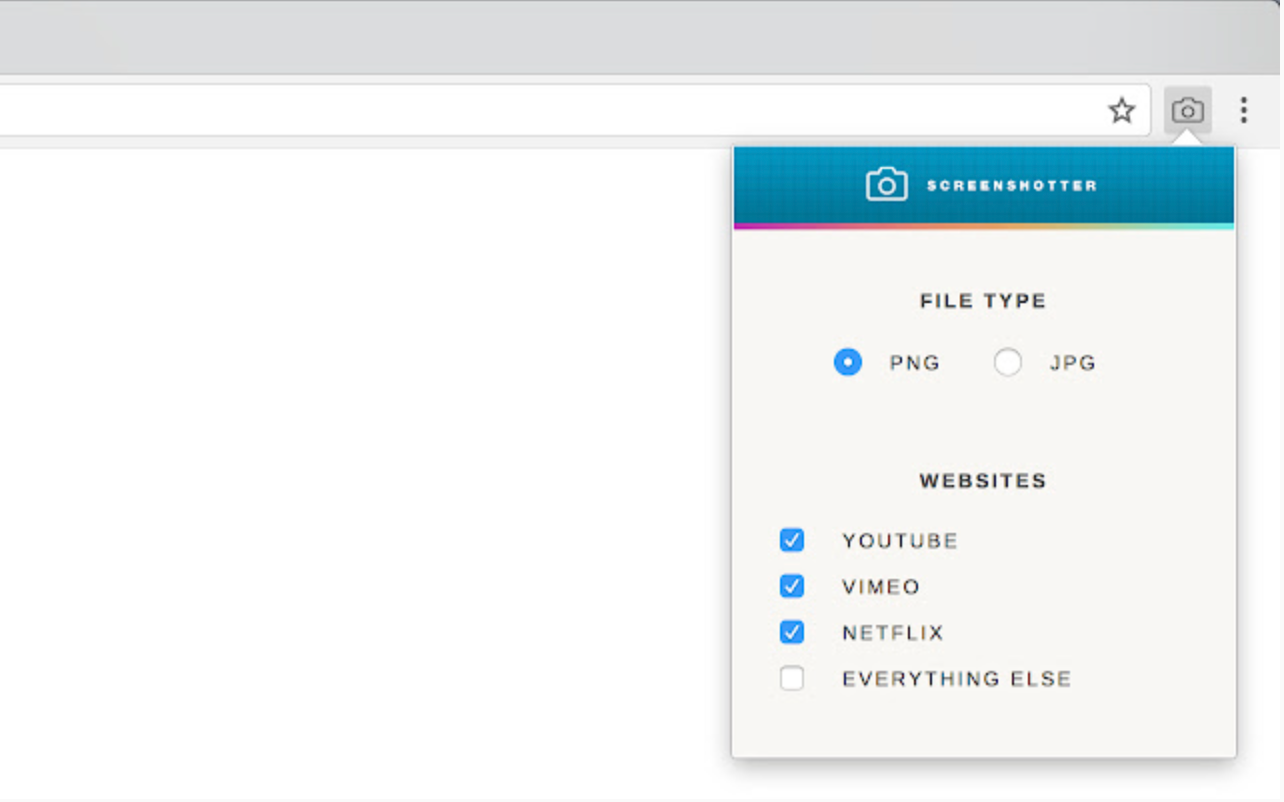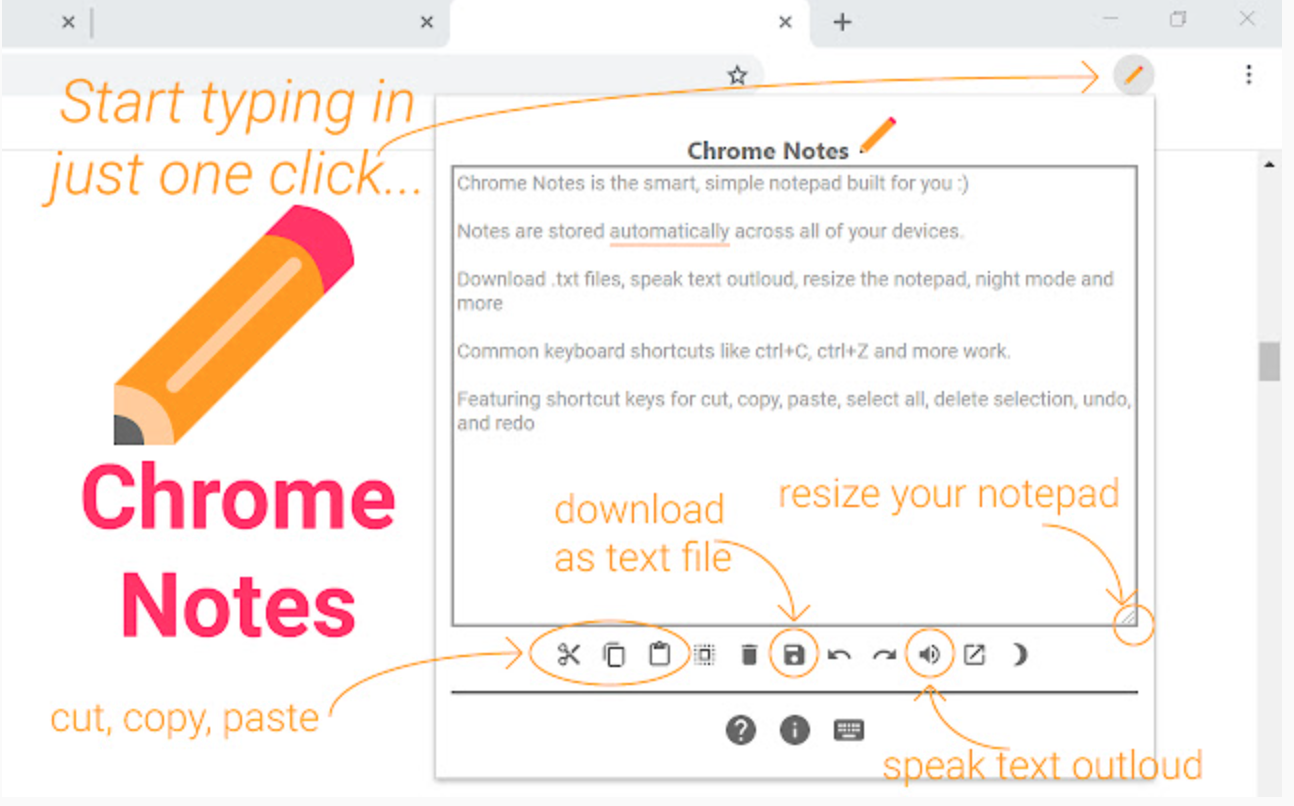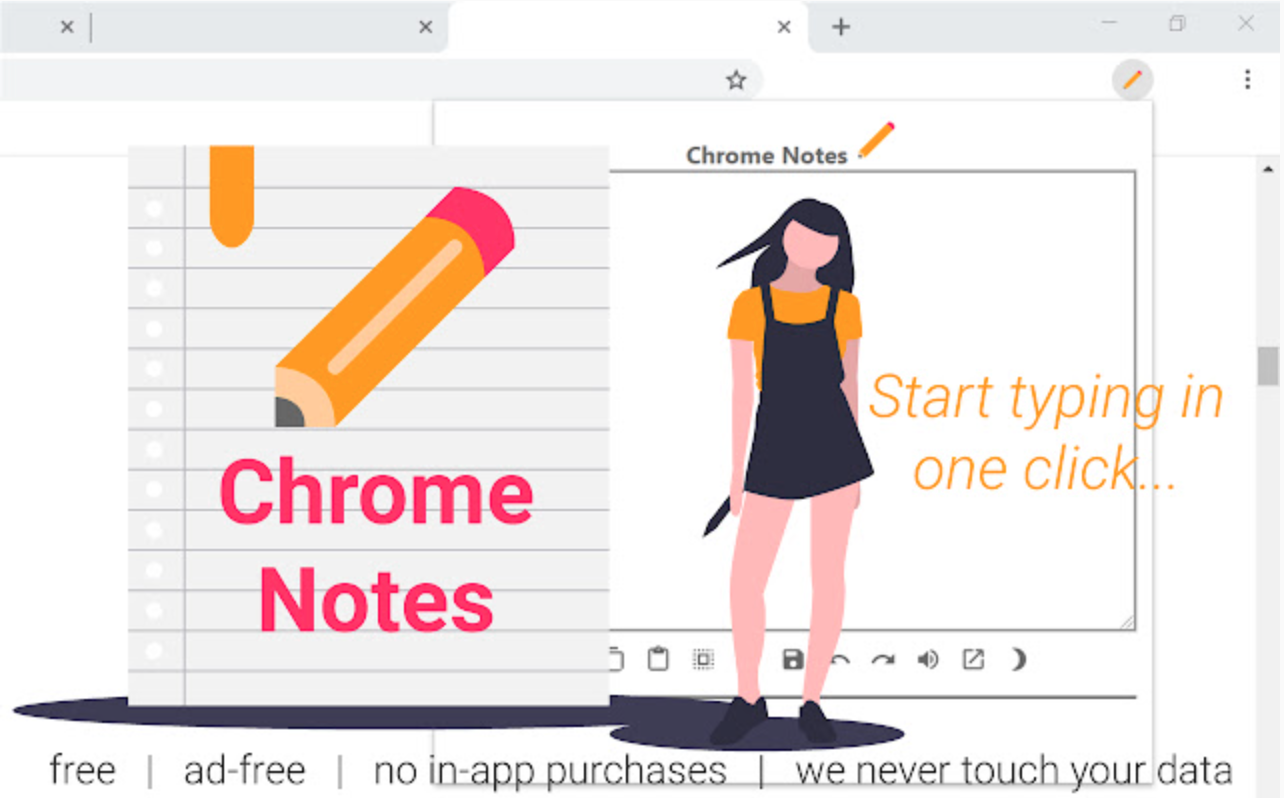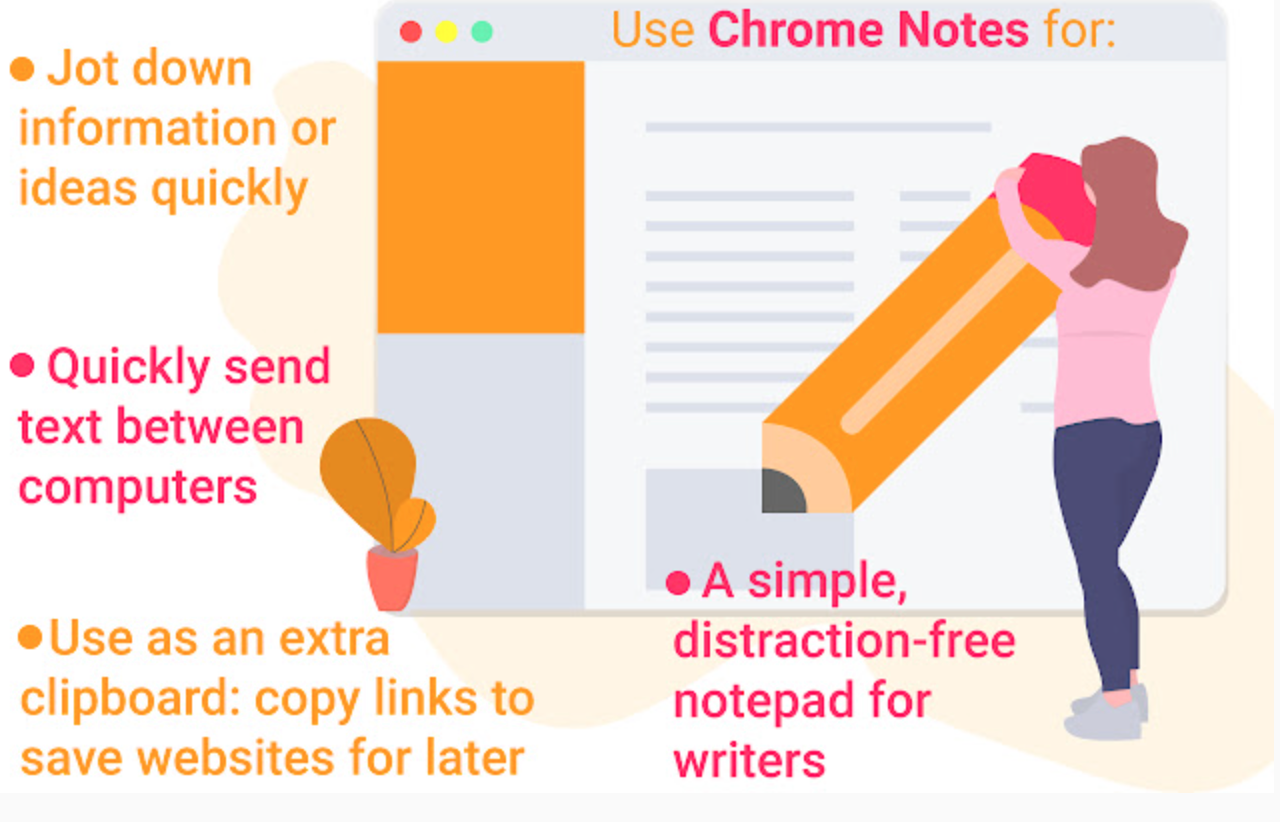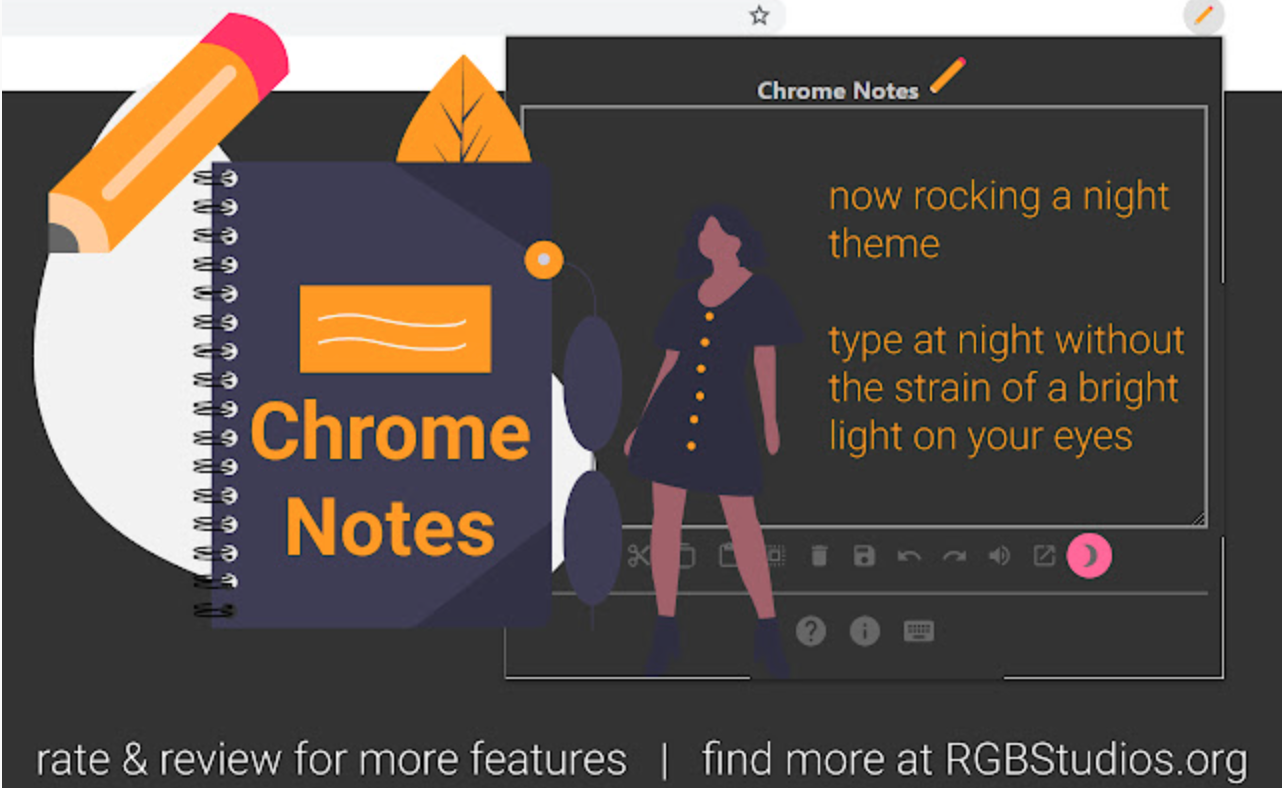Drucken Bearbeiten WE
Wenn Sie häufig Inhalte über die Webbrowser-Oberfläche von Google Chrome auf Ihrem Mac drucken, ist die Erweiterung „Print Edit WE“ auf jeden Fall hilfreich. Mit Hilfe dieses nützlichen Tools können Sie Webseiten effizient, einfach und schnell bearbeiten, bevor Sie sie drucken. Mit Print Edit WE können Sie einzelne Webseitenelemente löschen, ausblenden oder bearbeiten.
Video-Screenshot
Mit einer Erweiterung namens Video Screenshot können Sie Screenshots verschiedener Websites erstellen, die Videos in der Google Chrome-Webbrowser-Oberfläche auf Ihrem Mac abspielen. Sie können Video-Screenshot verwenden, wenn Sie Inhalte auf YouTube oder bei ausgewählten Streaming-Diensten ansehen. Der Screenshot wird im JPG- oder PNG-Format gespeichert.
Schriftarten von Webseiten ändern
Wenn Ihnen aus irgendeinem Grund das Erscheinungsbild der Schriftart auf einigen Websites nicht gefällt – sei es die Größe oder die Schriftart – können Sie diesen Parameter dank der Erweiterung namens „Webseitenschriftarten ändern“ einfach und schnell ausprobieren. Mit „Webseitenschriftarten ändern“ können Sie die Schriftart auf Webseiten anpassen, sodass Sie sie immer gut lesen können.
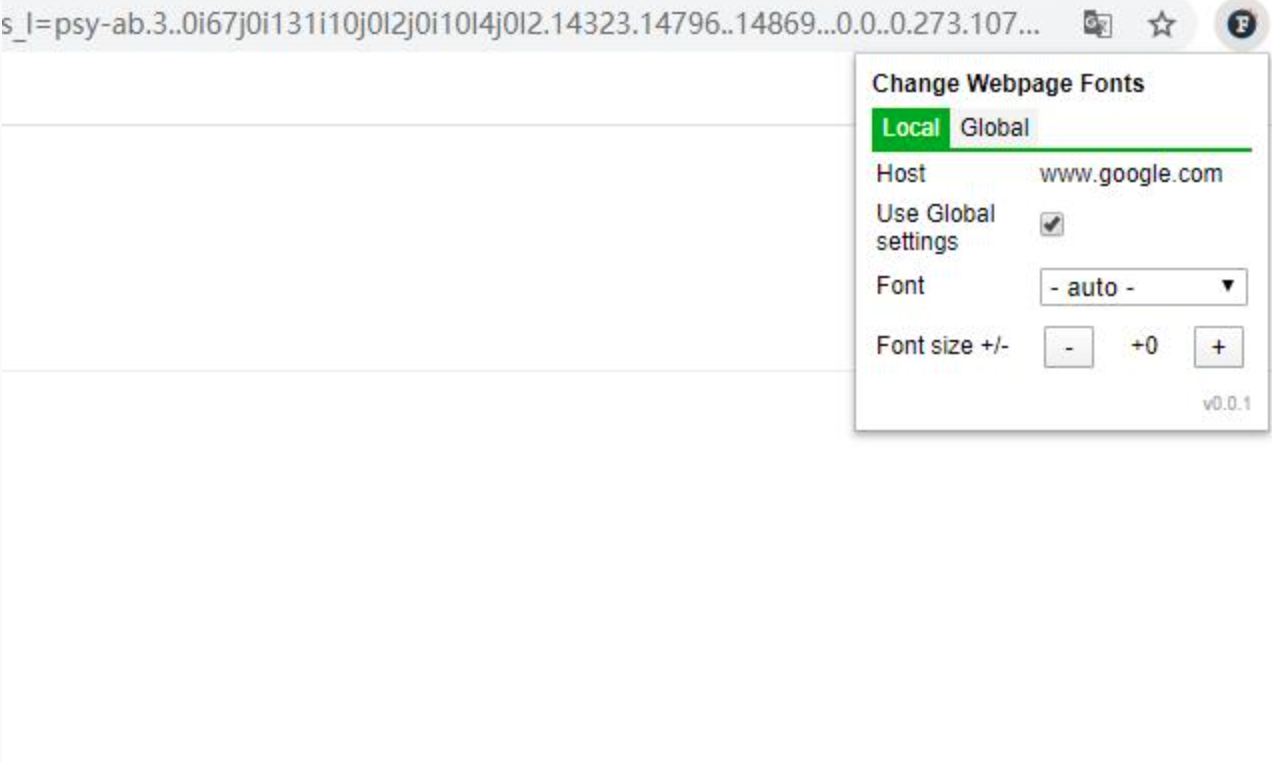
Chrome-Notizen
Wie der Name schon sagt, können Sie mit der Chrome Notes-Erweiterung direkt in Ihrer Webbrowser-Oberfläche kurze, schnelle Notizen machen. Die Chrome Notes-Erweiterung bietet die Erstellung mehrerer Notizen, den Offline-Modus und Backup-Downloads und nimmt fast keinen Platz auf Ihrem Computer ein.
My Password Creator-Erweiterung
Mit Hilfe der My Password Creator-Erweiterung können Sie sichere, dauerhafte Passwörter direkt in der Google Chrome-Benutzeroberfläche erstellen. In einem einfachen Menü müssen Sie lediglich die Anforderungen an die Form des Passworts eingeben und die Erweiterung erstellt es in Kürze automatisch für Sie.